Adobe ir nepārtraukti strādājis pie savas Creative Cloud optimizācijas, īpaši attiecībā uz InDesign CC un Creative Cloud bibliotēkām. Šajā apmācībā tu uzzināsi, kā izmantot jaunās funkcijas, lai uzlabotu savu darba plūsmu un atvieglotu sadarbību ar citiem. Šie jaunie rīki sniedz tev iespēju strādāt efektīvāk un vieglāk pārvaldīt radošo saturu.
Galvenās atziņas
- Tieša piekļuve Adobe Stock lietojumprogrammā
- Intuitīvākas iespējas objektu pievienošanai CC bibliotēkām
- Saišu objektu sinhronizācija starp dažādām programmām
- Ērta bibliotēku koplietošana sadarbības darbiem
Solim-pa-solim pamācība
Lai vislabāk izmantotu jaunākās Creative Cloud bibliotēku funkcijas InDesign CC, izpildi šos soļus:
Sāc ar savu izkārtojumu atverot InDesign CC. Tev ir iespēja pievienot attēlu tieši no Adobe Stock caur CC bibliotēkām. Lai to izdarītu, noklikšķini uz attiecīgā ikonas, kas ļauj piekļūt Adobe Stock. Šajā vietā tu redzēsi jaunu opciju, ar kuru vari meklēt Adobe Stock. Vienkārši ievadi atslēgvārdu, piemēram, "velosipēds", lai atrastu piemērotus attēlus. Kad esi atradis atbilstošu attēlu, tu vari to vai nu tieši licencēt, vai arī saglabāt kā izkārtojuma attēlu. Šī darbība momentāli ielādēs attēlu tavā bibliotēkā.
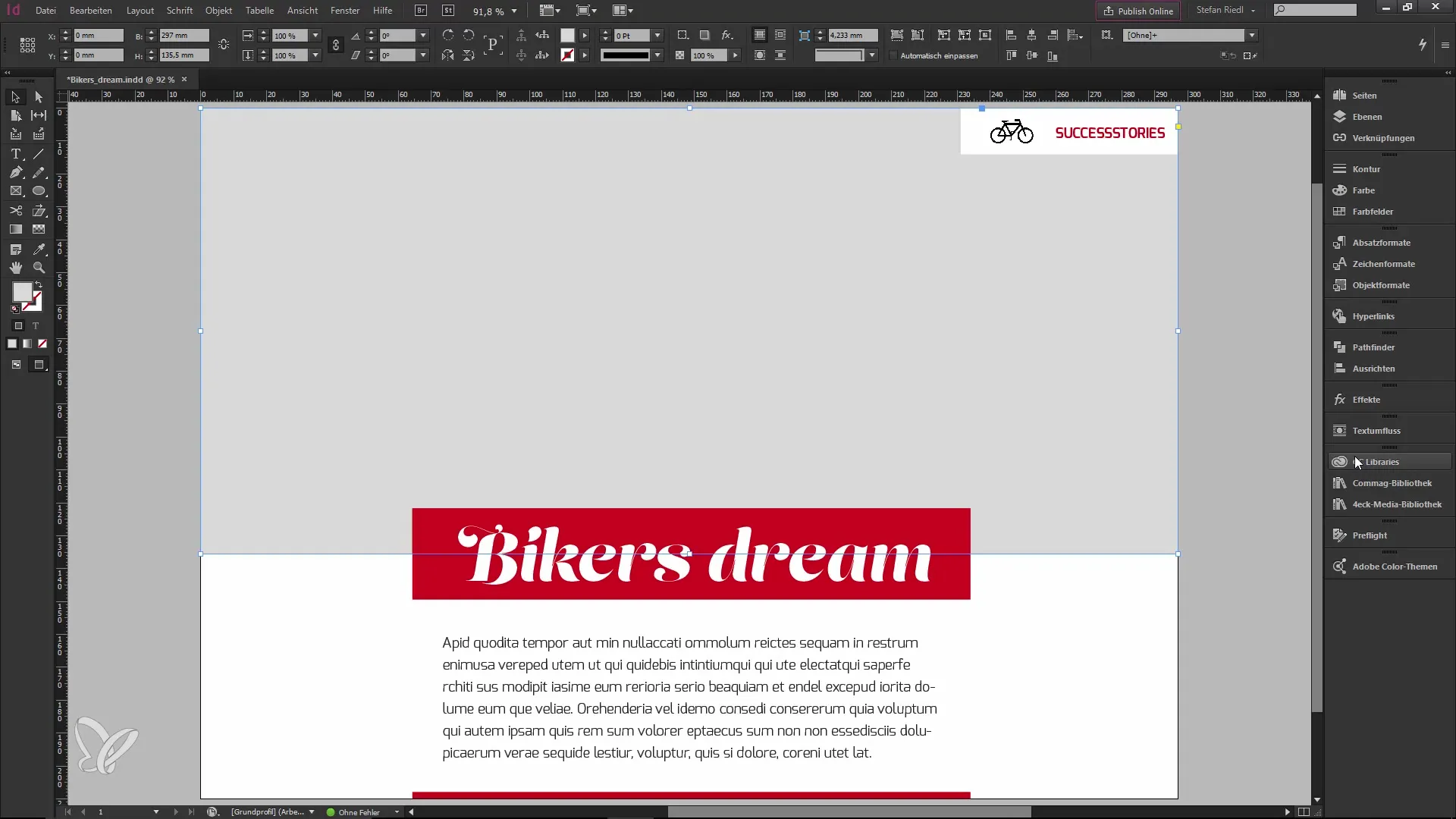
Kad attēls ir tavā bibliotēkā, tu vari to ērti ievelkt savā izkārtojumā. Jāņem vērā, ka tev tagad ir iespēja izmantot attēlus un citus aktīvus tieši bez apietas pārlūkprogrammas. Tas padara visu procesu daudz komfortablāku.
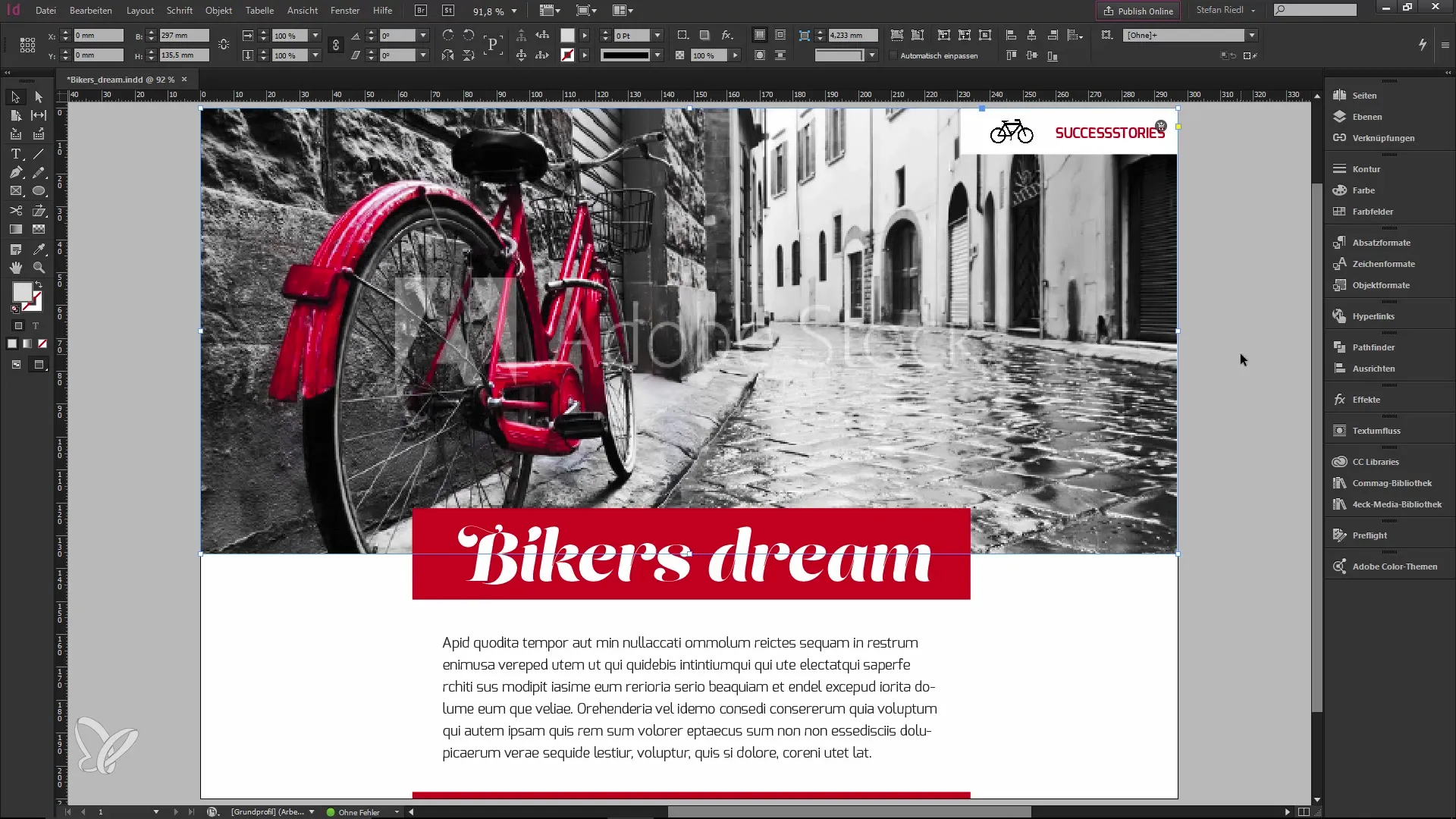
Vēl viens noderīgs iespēja ir elementu izvēle, kurus tu vēlies pievienot savai bibliotēkai. Tu vari izvēlēties, vai vēlies pievienot grafiku, tekstu vai dizaina stilu. Vienkārši noklikšķini uz vēlamā elementa un izvēlies opciju, kuru vēlies pievienot. Tu ievērosi, ka krāsas un formāti tavā bibliotēkā tiek pareizi saglabāti. Tādējādi tu vari viegli izmantot dažādus krāsu kodus vai formātus, neuzsākot visu no jauna katru reizi.
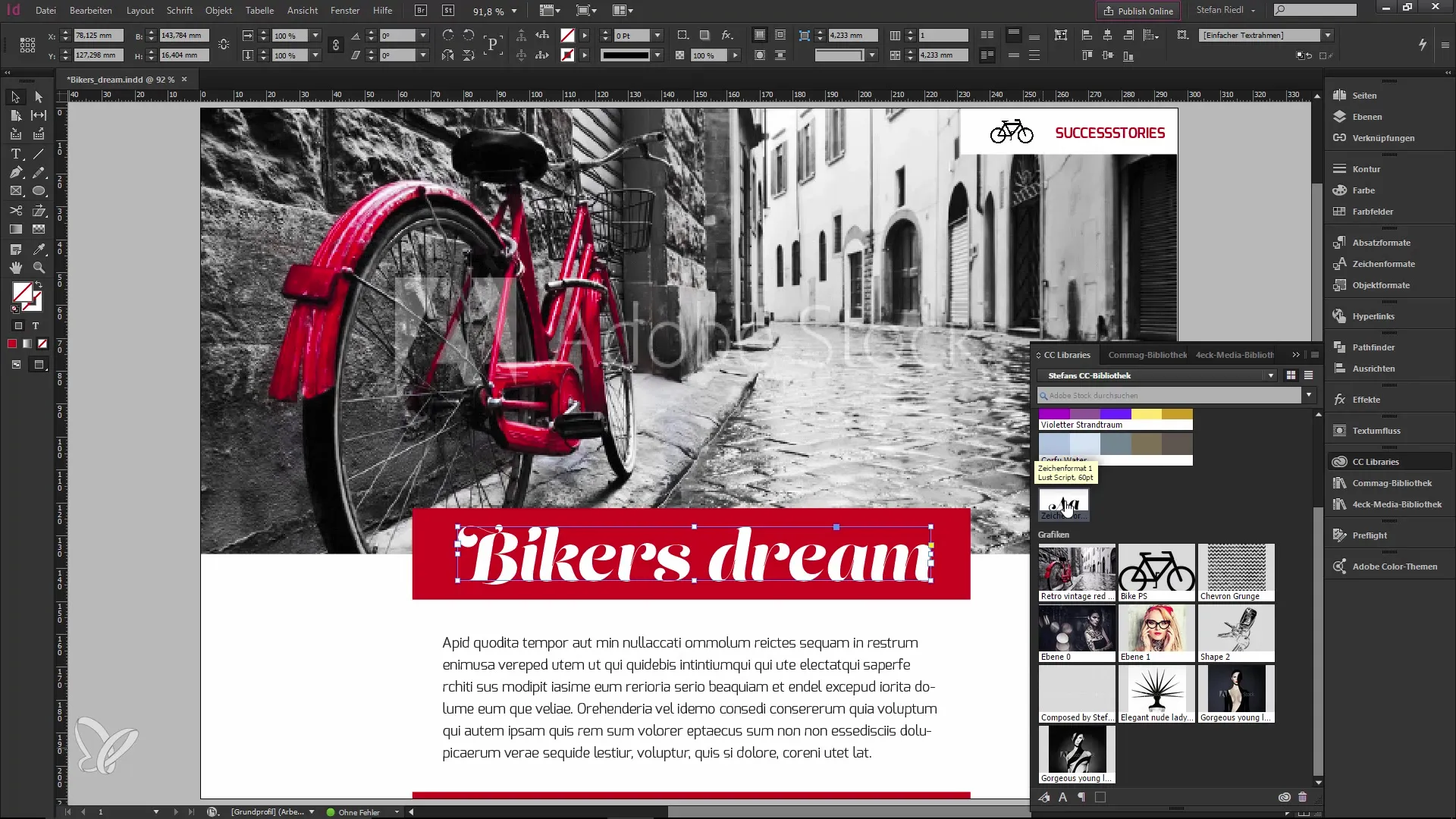
Papildus ir iespēja piekļūt kopienas pakalpojumam Creative Cloud lietojumprogrammā. Šeit tu atradīsi plašu lietotāju radītu saturu, ko vari izmantot bez maksas. Šis pakalpojums ir īpaši noderīgs, ja tu meklē radošus risinājumus, neuztraucoties par savu budžetu. Vienkārši izvēlies bezmaksas resursu un lejupielādē to tieši savā CC bibliotēkā.
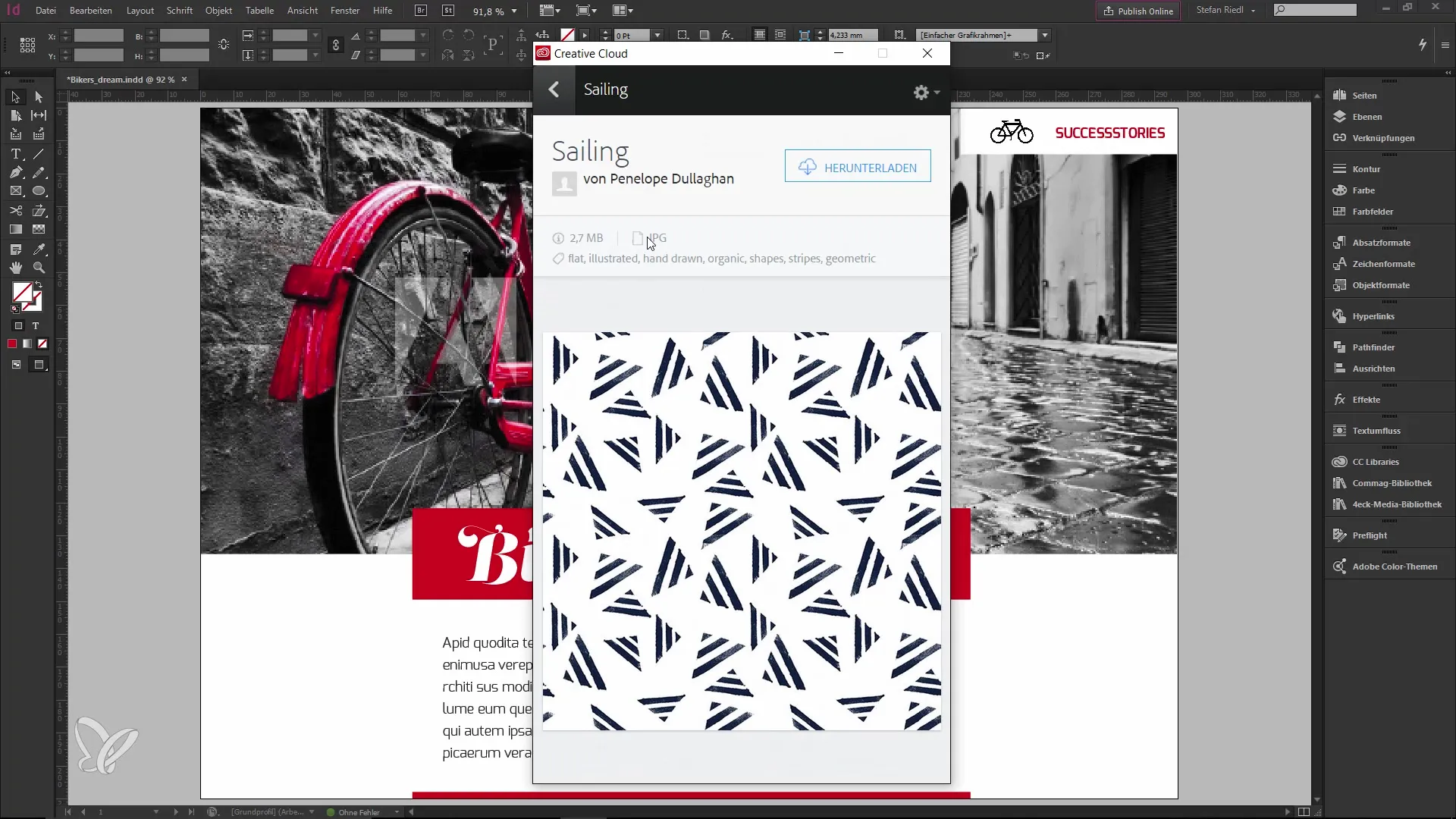
Pēc tam, kad tev ir visi satura elementi tavā bibliotēkā, tu vari tos tagad izmantot, lai pilnveidotu savu dizainu. Ja tu, piemēram, vēlies modificēt noteiktu saturu, tu vari to darīt tieši Photoshop. Saglabā izmaiņas, un sinhronizācija nodrošina, ka atjaunotais saturs automātiski tiek parādīts InDesign. Tas ietaupa milzīgu laiku, jo tev nav jāmaina starp programmām.
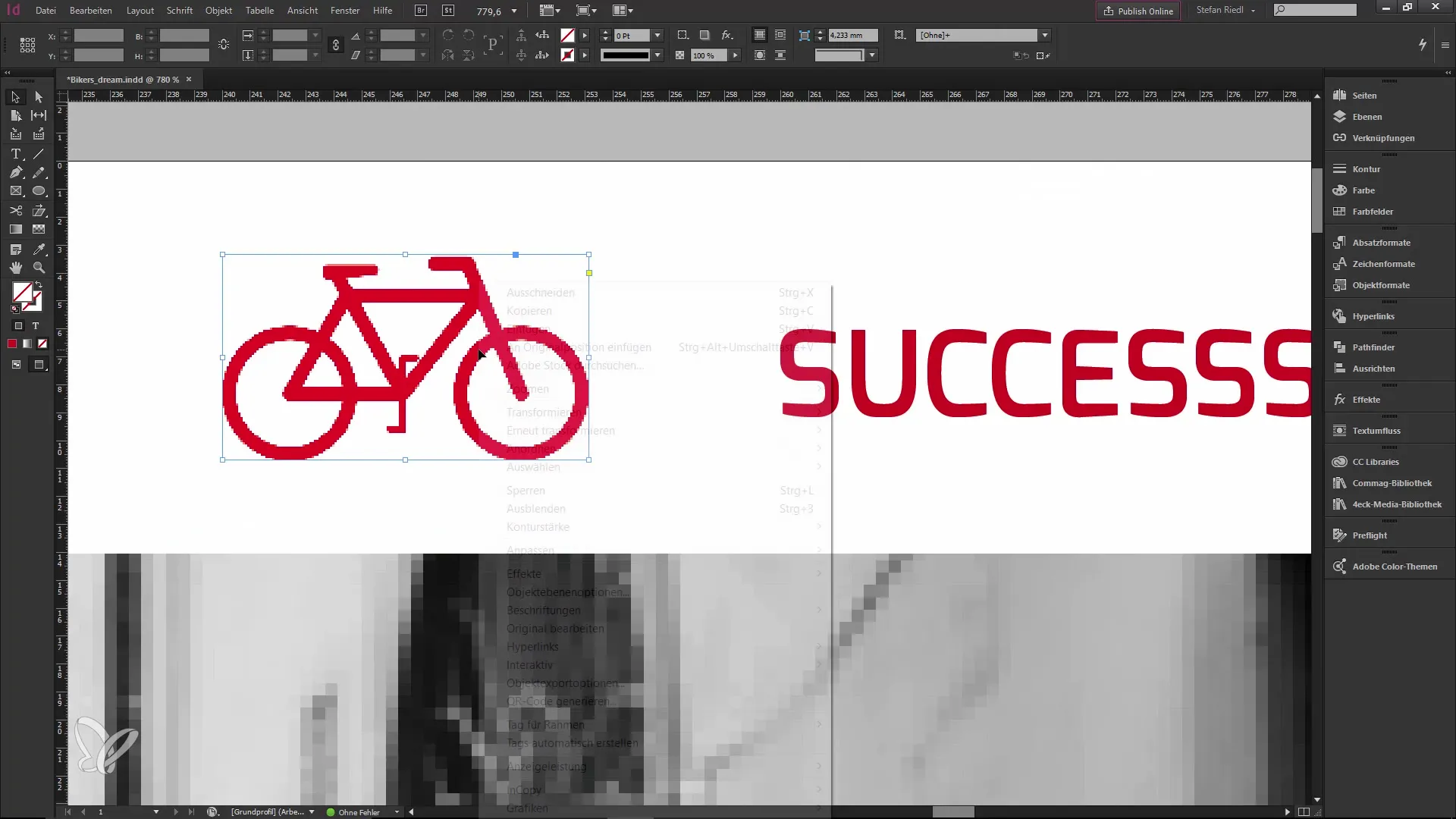
Tāpat ir iespējams iekļaut failu, nemainot to, ja oriģinālais fails tiek rediģēts. Lai to izdarītu, tev jātur nospiests Alt taustiņš, kamēr tu novieto objektu no CC bibliotēkas. Tādējādi objekts tiek sinhronizēts neatkarīgi no mākoņa un paliek nemainīgs, pat ja oriģinālais fails tiek rediģēts.

Darba procesā komandā CC bibliotēka piedāvā sadarbības funkciju. Tu vari viegli kopīgot bibliotēku ar citiem, pievienojot kolēģu e-pasta adreses. Tev ir arī iespēja piešķirt specifiskas atļaujas, lai citi lietotāji varētu skatīt vai rediģēt saturu. Šī funkcija ievērojami atvieglo darbu pie kopīgiem projektiem un aizstāj sarežģītu USB zibatmiņu vai ārējo disku izmantošanu.
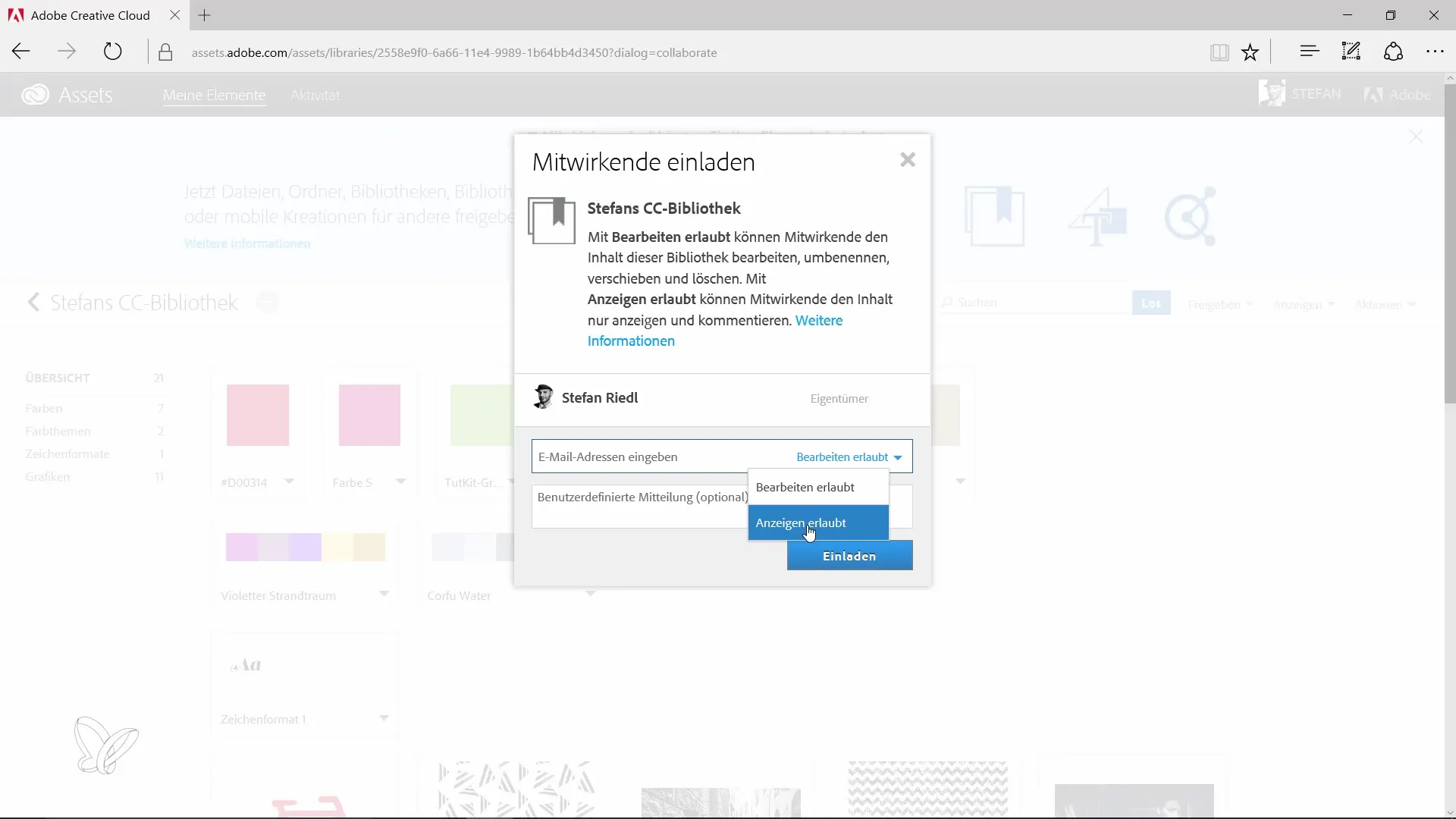
Ar visām šīm InDesign CC un CC bibliotēku jaunajām funkcijām tu vari ievērojami optimizēt savu darba plūsmu. Es iesaku izmēģināt visas šīs funkcijas pašam, lai maksimāli palielinātu elastību un radošumu savos dizainos.
Kopsavilkums – Jauninājumi Creative Cloud: InDesign CC un Creative Cloud bibliotēkas
Jaunās funkcijas InDesign CC atvieglo darbus ar Adobe Stock un Creative Cloud bibliotēkām. Tu tagad vari strādāt efektīvāk, atrodot un sinhronizējot visu nepieciešamo saturu tieši lietojumprogrammā. Turklāt komandas darba iespēju uzlabo sadarbību pie radošiem projektiem ievērojami.
Bieži uzdoti jautājumi
Kā piekļūt Adobe Stock InDesign CC?Tu vari piekļūt Adobe Stock, noklikšķinot uz attiecīgā ikonas tieši lietojumprogrammā un meklējot attēlus.
Vai es varu atrast arī bezmaksas dizainus Creative Cloud lietojumprogrammā?Jā, caur kopienas pakalpojumu tu vari lejupielādēt daudzus bezmaksas, lietotāju radītus dizainus.
Kā tiek sinhronizētas izmaiņas objektiem manā CC bibliotēkā?Izmaiņas, kas tiek veiktas ar saistītajiem objektiem, automātiski sinhronizējas caur mākoņa.
Vai es varu kopīgot savu CC bibliotēku ar citiem?Jā, tu vari vienkārši pievienot kolēģu e-pasta adreses un piešķirt viņiem specifiskas atļaujas.
Kā es varu novērst objekta izmaiņas, ja oriģinālais fails tiek rediģēts?Turiet nospiestu Alt taustiņu, kamēr ievietojat objektu no CC bibliotēkas, lai iekļautu neatkarīgu versiju.


